Connexion et déconnexion
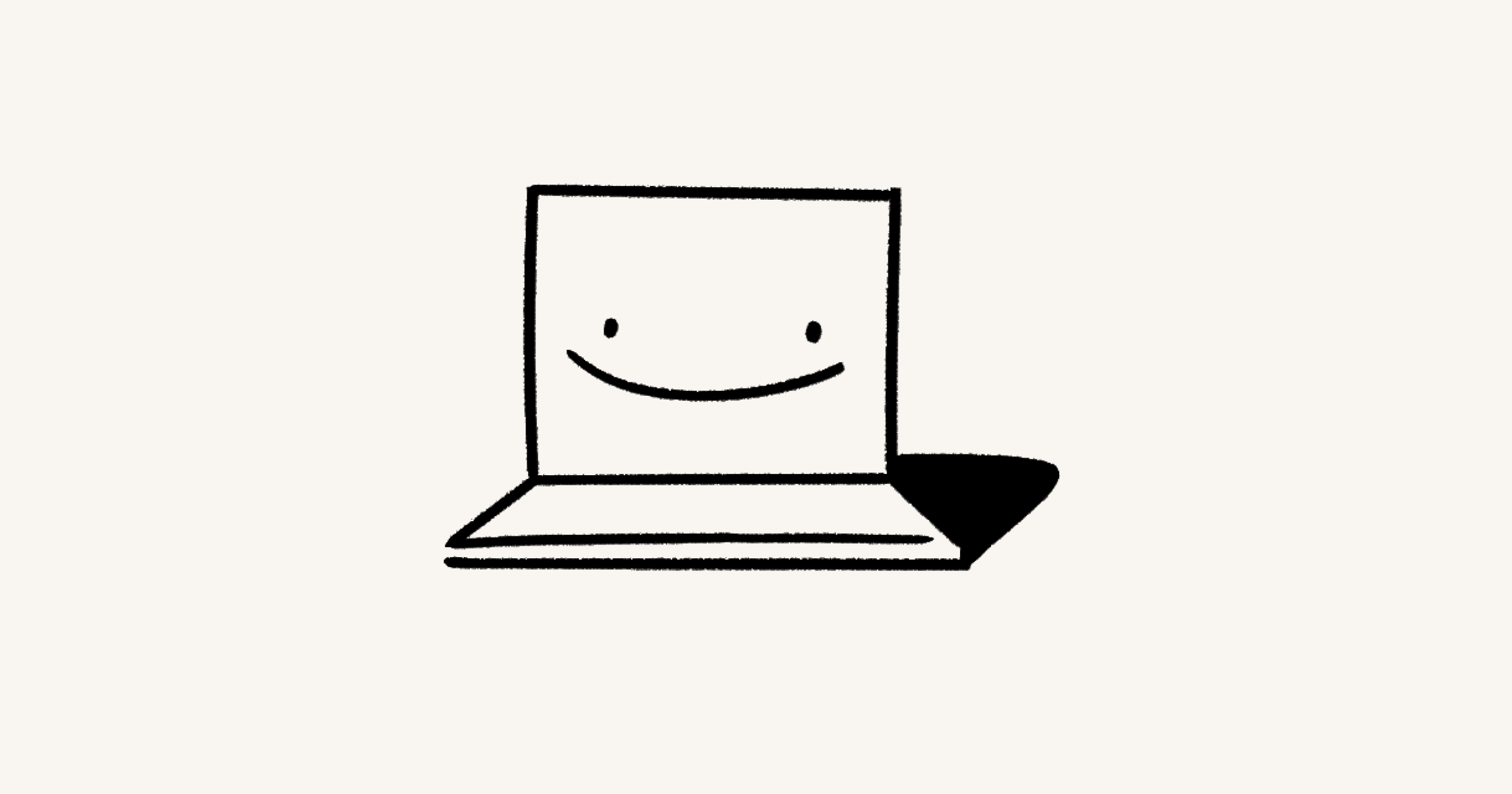
Voici toutes les façons de vous connecter à Notion. Vous pouvez également vous déconnecter à distance 🔐
Aller directement aux questions fréquentesVous pouvez vous connecter à Notion de plusieurs manières :
En utilisant votre adresse e-mail et un code de vérification envoyé à votre adresse e-mail
En utilisant votre adresse e-mail et votre mot de passe
En utilisant l’authentification unique SAML si vous avez un forfait Business ou Entreprise
En utilisant Google ou Apple
Utiliser une clé d’accès
Pour en savoir plus sur la gestion de votre adresse e-mail et de votre mot de passe via les paramètres de votre compte, consultez cet article →
Si vous avez un forfait Business ou Entreprise et que le propriétaire de votre espace de travail a activé cette option, vous pouvez vous connecter avec l’authentification unique SAML. En savoir plus ici →
Pour vous connecter plus vite, vous pouvez choisir Continuer avec Google si l’adresse e-mail de votre compte Notion et votre adresse e-mail Google sont identiques.
Si vous cliquez sur Continuer avec Google pour vous connecter, une fenêtre contextuelle vous invitera à saisir votre mot de passe Google. Si la validation en 2 étapes est activée pour votre compte Google, vous devrez vous authentifier avec un second appareil.
Pour vous connecter plus vite, vous pouvez choisir Continuer avec Apple si vous utilisez la même adresse e-mail pour votre compte Notion et votre identifiant Apple.
Si vous cliquez sur Continuer avec Apple pour vous connecter, une fenêtre contextuelle vous invitera à saisir le mot de passe de votre identifiant Apple. Si l’identification à deux facteurs est activée pour votre identifiant Apple, vous devrez vous authentifier avec un second appareil.
Si vous choisissez Continuer avec Apple pour la première fois, deux options s’afficheront :
Partager mon adresse e-mail: choisissez cette option si vous souhaitez associer votre identifiant Apple à un compte Notion existant. Si vous créez un nouveau compte Notion, nous utiliserons l’adresse e-mail associée à votre identifiant Apple comme adresse e-mail de ce compte.Masquer mon adresse e-mail: choisissez cette option si vous souhaitez masquer votre adresse e-mail dans Notion. Un nouveau compte est alors créé avec une adresse e-mail unique, par exemple [email protected], qui ne fonctionne qu’avec Notion.Si vous choisissez
Masquer mon adresse e-mail, vous ne pourrez pas associerContinuer avec Appleà un compte Notion existant.Vous continuerez à recevoir les e-mails de Notion sur l’adresse de messagerie associée à votre identifiant Apple (ils seront transférés automatiquement).
Si vous ne souhaitez plus utiliser Apple avec Notion ou si vous voulez modifier votre adresse e-mail, accédez aux paramètres de l’identifiant Apple sur votre appareil.

Conseil : continuer avec Apple vous permet de vous connecter à Notion avec Face ID ou Touch ID !
Les clés d’accès sont une alternative sécurisée aux mots de passe. Pour apprendre à créer et à utiliser des clés d’accès avec votre compte Notion, cliquez ici →
Vous pouvez recevoir une alerte par e-mail si vous vous connectez à Notion depuis un nouvel appareil. Si vous êtes à l’origine de la connexion, vous pouvez ignorer l’e-mail.
Si vous n’êtes pas à l’origine de la connexion, vous pouvez sélectionner Ce n’est pas moi dans l’e‑mail. L’appareil utilisé pour la nouvelle connexion sera alors déconnecté et vous serez redirigé·e vers les paramètres de Notion pour réinitialiser votre mot de passe ou activer l’authentification multifacteur.
Le lieu approximatif indiqué dans l’e-mail d’alerte de nouvelle connexion est basé sur l’adresse IP. Il s’agit de la meilleure estimation du lieu, elle peut ne pas refléter le lieu réel de la connexion.
Pour des raisons de sécurité, vous pouvez vous déconnecter à distance de toutes les sessions actives attribuées à votre compte Notion.
Si vous cliquez sur
Déconnecter tous les appareils, la session en cours restera active, mais vous devrez vous reconnecter à Notion sur tous les autres appareils et dispositifs.Pour vous déconnecter d’une session spécifique, localisez l’appareil dans la vue de tableau et cliquez sur
Déconnexion.

Questions fréquentes
Comment lier mon compte Notion existant avec « Continuer avec Apple » ?
Comment lier mon compte Notion existant avec « Continuer avec Apple » ?
Pour vous connecter plus vite, vous pouvez choisir Continuer avec Apple si vous utilisez la même adresse e-mail pour votre compte Notion et votre identifiant Apple.
Par exemple, si votre identifiant Apple est [email protected], vous pouvez utiliser Continuer avec Apple pour vous connecter si cette adresse est celle affichée dans Paramètres → {your name}.
Si vous choisissez Continuer avec Apple pour la première fois, deux options s’afficheront : Partager mon adresse e-mail et Masquer mon adresse e-mail. Sélectionnez Partager mon adresse e-mail pour vous connecter à votre compte Notion (les comptes Notion et Apple utiliseront la même adresse e-mail).
Si vous avez choisi Masquer mon adresse e-mail, vous devrez supprimer l’association entre l’option Continuer avec Apple et votre compte Notion, puis recommencer. Pour cela, allez dans la section Identifiant Apple des paramètres de votre appareil, puis dans Mot de passe et sécurité.
